GoogleスプレッドシートとExcelオンラインで日付形式を変更する方法
Googleスプレッドシート およびExcelOnline 最高の無料のオンラインスプレッドシート編集アプリの2つですが、それらの特定の機能が気に入らない場合があります。たとえば、日付形式。事前定義された日付または時刻の形式を使用したくない場合は、GoogleスプレッドシートとExcelOnlineで変更できます。参考までに、アドオンやその他のサードパーティサービスを使用して実行する必要はありません。
Excelスプレッドシートに書き込んだり挿入したりできるものに制限はありません。単純なテキストから画像、日付と時刻まで、Excelファイルにはほとんど何でも追加できます。日付を追加すると、事前定義された形式が使用されます。 2021年2月8日のような形式が必要な場合でも、ExcelOnlineとGoogleスプレッドシートは08-02-2021のような他の形式を使用する場合があります。時々、あなたは親しみの欠如のためにそのような変更を好まないかもしれません。このような状況では、このガイドに従って、GoogleスプレッドシートとExcelOnlineでカスタムまたは異なる日付または時刻の形式を使用できます。
Googleスプレッドシートで日付形式を変更する方法
Googleスプレッドシートの日付形式を変更するには、次の手順に従います。
- ブラウザでGoogleスプレッドシートを開きます。
- 日付/時刻のセルをクリックします。
- フォーマット>番号に移動します。
- カスタム日時を選択 オプション。
- 日付/時刻の形式を選択します。
- [適用]をクリックします ボタン。
これらの手順の詳細については、読み続けてください。
まず、ブラウザでGoogleスプレッドシートを開く必要があります。次に、日付と時刻が表示されているセルをクリックします。
その後、[フォーマット]をクリックします 上部のメニューバーのメニューをクリックし、[番号]を選択します オプション。次に、カスタムの日時を選択します オプション。
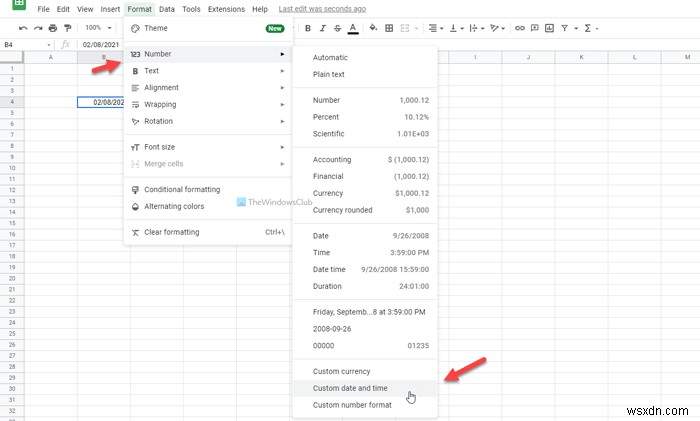
ここでは、日付と時刻のさまざまな形式のリストを見つけることができます。必要なオプションを選択して、[適用]をクリックできます。 ボタン。

完了すると、新しい形式を見つけることができます。
上記の手順は、特定のセルの日付または時刻の形式を変更するのに役立ちます。ただし、すべてのセルに同じ変更を適用する場合は、最初にスプレッドシート全体を選択する必要があります。その後、上記と同じ方法で行うことができます。
ExcelOnlineで日付形式を変更する方法
Excel Onlineで日付形式を変更するには、次の手順に従います。
- コンピュータでExcelOnlineを開きます。
- 日付/時刻セルを右クリックします。
- 数値形式を選択 オプション。
- 日付に切り替えます タブ。
- 好きな日付形式を選択してください。
- [OK]をクリックします ボタン。
これらの手順を詳しく見ていきましょう。
開始するには、ExcelOnlineでスプレッドシートを開く必要があります。次に、日付/時刻のセルを右クリックして、[数値形式]を選択します コンテキストメニューのオプション。

ウィンドウが開いたら、日付に切り替えます タブ。ここでは、日付の多数のオプションを見つけることができます。要件に応じて1つ選択できます。
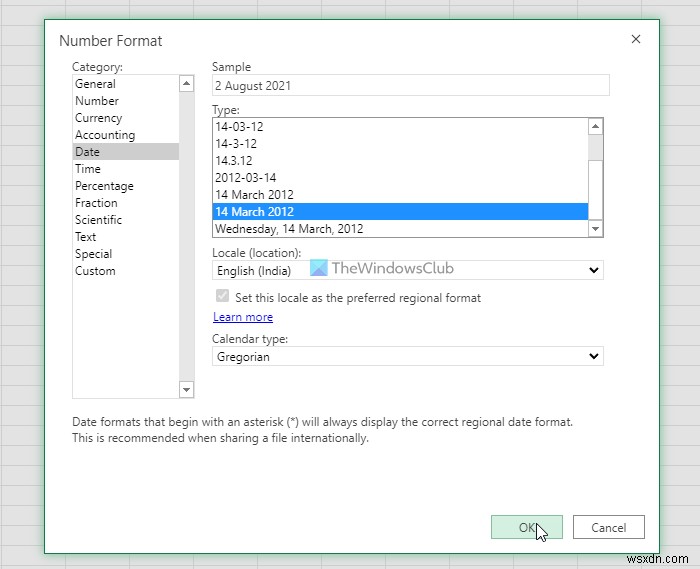
次に、[ OK ]をクリックします ボタンをクリックして変更を保存します。
詳細については、時間にアクセスしてください。 タブを使用して、カスタム形式を時間に設定することもできます。また、Googleスプレッドシートと同様に、最初にスプレッドシート全体を選択すると、すべてのセルの日付と時刻の形式を一度に変更できます。
Googleスプレッドシートの日付形式を変更できますか?
はい、Googleスプレッドシートで日付形式を変更できます。そのためには、最初にセルを選択する必要があります。次に、フォーマット>番号に移動します カスタムの日時を選択します オプション。その後、好みの形式を選択して、[適用]をクリックします。 ボタン。スプレッドシート全体に変更を適用する場合は、最初にそれを選択する必要があります。
Excel 365で日付形式を変更するにはどうすればよいですか?
Excel 365で日付形式を変更するには、スプレッドシートでセルを選択し、[形式]>[セルの形式]に移動します。 。このオプションは、ホームにあります。 タブ。次に、日付に切り替えます タブをクリックし、希望に応じてフォーマットを選択します。最後に、[ OK]をクリックします ボタンをクリックして変更を保存します。
それで全部です!お役に立てば幸いです。
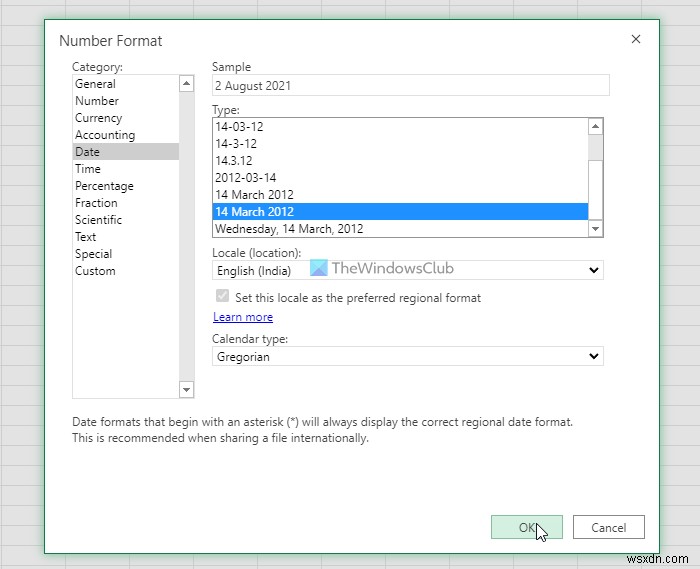
-
Excel で一般形式を日付に変換する方法 (7 つの方法)
Microsoft Excel の日付形式を使用することは非常に一般的です。それらをさまざまな計算に使用します。日付は、Excel で不可欠な形式の 1 つです。 Excel は、一般形式を日付形式に変換するのに十分スマートです。ただし、日付が一般形式またはテキスト形式である場合があります。このチュートリアルでは、適切な例と適切な図を使用して、Excel で日付を一般形式から日付形式に変換する方法を示します。 この練習用ワークブックをダウンロードしてください。 Excel で一般的な形式を日付に変換する 7 つの便利な方法 ここでは、一般形式を日付形式に変換するための 7 つの便利で効果的
-
Excel 差し込み印刷で日付形式を変更する方法 (簡単な手順付き)
差し込み印刷 は Microsoft Word の優れた機能です . Microsoft Word のこの機能を使用する と Excel データシートを使用すると、必要な数のドキュメントのコピーを作成できます。この記事では、Excel Mail Merge で日付形式を変更する手順を順を追って説明します。 .プロセスについて知りたい場合は、練習用ワークブックをダウンロードしてフォローしてください。 この記事を読みながら練習するために、これらの練習用ワークブックをダウンロードしてください。 Excel 差し込み印刷で日付形式を変更するための段階的な手順 このコンテンツでは、Excel 差し込
